KB5010793是微软在1月份紧急推送的修复补丁,主要是帮助用户解决使用L2TP网络的设备上IPsec协商失败的主要VPN问题。然而,许多用户再次遇到域控制器问题。因此,您可能正在寻找从Windows10卸载KB5010793的方法。
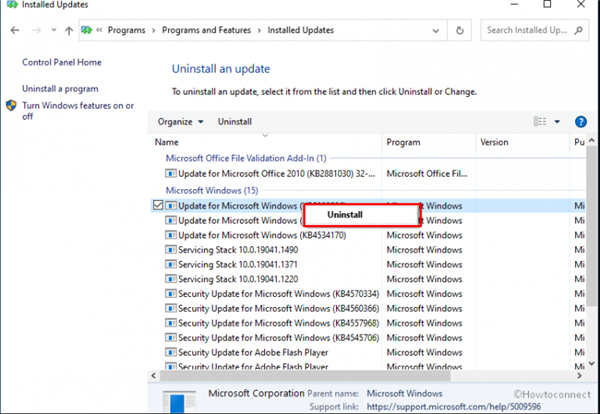
非安全更新KB5010793解决了一些问题,例如ActiveDirectory(AD)属性、以RAW文件格式挂载的可移动媒体等。如果您在安装此累积补丁后也遇到任何问题,您可以使用本文其余部分中的方法轻松卸载它。
从Windows10卸载KB5010793的方法
方式一:使用设置
1、按键盘上的Windows和I键。
2、进入“设置”应用后,单击“更新和安全”。
3、在下一页的右窗格中,单击–查看更新历史记录。
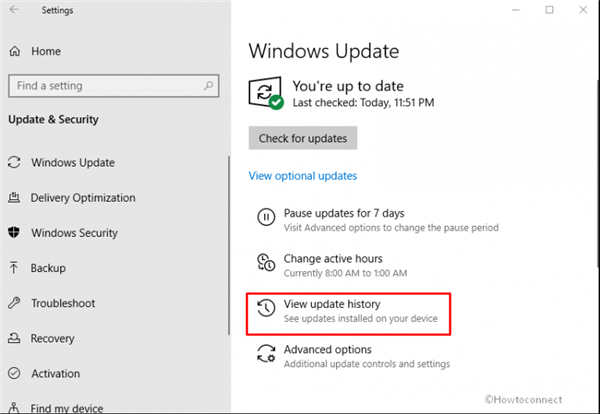
4、选择-卸载更新。
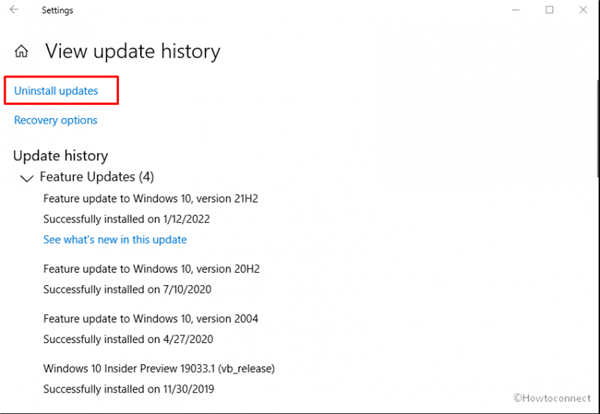
5、控制面板中的Windows将提示;找到KB5010793。
6、右键单击此补丁并选择-卸载。
7、如果出现确认对话框,请单击-是。
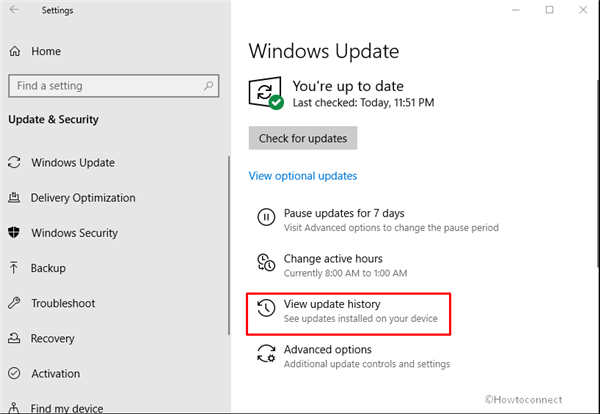
方式二:直接通过程序和功能
1、按-Winkey+R。
2、类型-appwiz、cpl。
3、点击Enter或单击OK,然后出现ProgramandFeatures窗口。
4、单击左侧边栏中的–查看已安装的更新链接。
5、转到MicrosoftWindows部分并找到KB5010793。
6、右键单击补丁并选择-卸载。
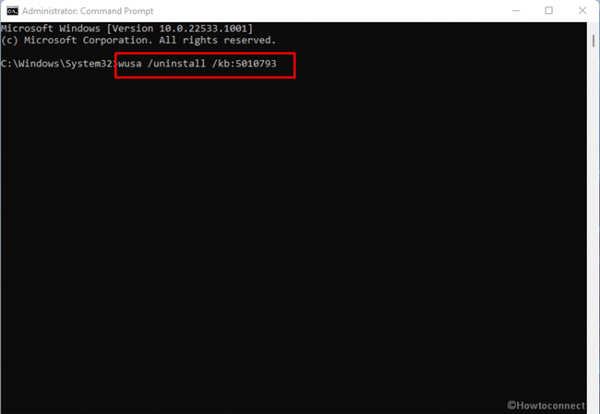
方式三:使用cmd命令卸载KB5010793
1、点击-搜索。
2、键入-cmd。请参阅–在Windows10中以管理员身份打开命令提示符的12种方法。
3、选择——以管理员身份运行。
4、在“用户帐户控制”对话框中,单击-是。
5、复制命令–wusa/uninstall/kb:5010793。
6、粘贴到命令提示符下(只有右键单击cmd才会“粘贴”)。
7、点击-输入。
8、最后,在验证弹出窗口中,单击-是。
方式四:如果在Windows10上卸载KB5010793卡住
如果删除带外更新KB5010793失败,则您需要进入安全模式。此外,您可以按照系统还原来卸载补丁。以下是步骤-
1、点击-开始。
2、然后点击-电源图标。
3、转到键盘,按住-Shift键。
4、选择-从开始菜单重新启动。
5、您将到达的下一个屏幕是选择一个选项;点击——疑难解答。
6、现在,选择-高级选项。
7、选择-启动设置。
8、从启动设置列表中,单击–重新启动。
9、然后,按键盘上的功能键f4或数字键4。
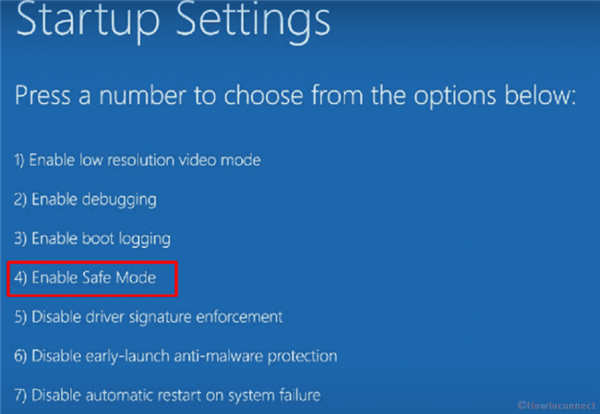
10、系统将重新启动进入安全模式。
11、点击-搜索。
12、键入-cmd。
13、右键单击-命令提示符。
14、选择——以管理员身份运行。
15、当命令提示符打开时,输入–wusa/uninstall/kb:5010793。
16、出现确认对话框后,单击-是。
11. 不知道,也许某天在喧闹的城市里,我们擦肩而过,我会停住脚步,凝视着那个正远去的背影,告诉自己,那个人我曾经爱过!
如何从Windows10 21H2、21H1和20H2卸载KB5010793?对答龙潭虎天经地义穴如流41. 普通的老师在教学生的时候,都力求踏踏实实地把知识传递下去,采用明白易懂的语言,甚至反复讲解,直至学生用勉强的表情说“我懂了”。可是我们看古时候老子是怎样教学生的?孔子向老子请教,老子什么都没说,只是伸伸舌头,孔子就能领悟,得出以柔克刚的道理,这玄之又玄的教学方法在今天看来非常不可思议,可为什么教学效果这样好呢?恐怕还是名师高徒的关系。在我的精心照料下,妈妈很快就康复了。50.名不正,则言不顺;言不顺,则事不成。 因度此阕,以纾客怀。阳和不散穷途恨,霄汉长怀捧日心。KB5010793,如何卸载KB50107938、Faith can move mountains.
- 惠普Win10改Win7系统BIOS设置怎么弄?
- Win7精简版32位239M终极纯净版无法使用无线网络怎么办?
- Excel数字变成了小数点+E+17怎么办?
- 惠普Win10改Win7系统BIOS设置怎么弄?
- Win7精简版32位239M终极纯净版无法使用无线网络怎么办?
- Excel数字变成了小数点+E+17怎么办?
- 惠普Win10改Win7系统BIOS设置怎么弄?
- Win7精简版32位239M终极纯净版无法使用无线网络怎么办?
- Excel数字变成了小数点+E+17怎么办?
- 惠普Win10改Win7系统BIOS设置怎么弄?
- Win7精简版32位239M终极纯净版无法使用无线网络怎么办?
- Excel数字变成了小数点+E+17怎么办?
- 惠普Win10改Win7系统BIOS设置怎么弄?
- Win7精简版32位239M终极纯净版无法使用无线网络怎么办?
- 他想演,快写!伊恩有望出演《指环王:追捕咕噜》
- Excel数字变成了小数点+E+17怎么办?
- 惠普Win10改Win7系统BIOS设置怎么弄?
- Win7精简版32位239M终极纯净版无法使用无线网络怎么办?
- Excel数字变成了小数点+E+17怎么办?
- 惠普Win10改Win7系统BIOS设置怎么弄?
- Win7精简版32位239M终极纯净版无法使用无线网络怎么办?
- Excel数字变成了小数点+E+17怎么办?
- 惠普Win10改Win7系统BIOS设置怎么弄?
- Win7精简版32位239M终极纯净版无法使用无线网络怎么办?
- 《黑神话悟空》大石敢当打法分享 大石敢当怎么打
- 360隔离沙箱绿色独立版 v3.5.0.1035
- ClassIn X T01手写板驱动 v16.0.0.30
- PC Health Check(Windows11升级检测) v2.1
- AutoHideDesktopIcons Portable v5.05
- SuperDisplay电脑客户端 v1.1.10
- Hz定时关机 v1.0
- 我的机器人女友 v1.0
- 我的电脑微云图标清理工具 v1.0
- 漫兜兜电脑版 v1.0.2.4
- 飞思卡尔烧写工具 v13.03
- 王者荣耀超能助手 v3.0
- PurinoParty三项修改器 v3.0
- 蜂窝手游辅助工具 v2016
- 老九门手游叉叉助手 v3.0
- 保卫萝卜3蜂窝辅助 v7.0
- 征途手游蜂窝辅助 v3.0
- 软军游戏多开神器 v1.5
- 我的世界Win10版四项修改器 v3.0
- Furi七项修改器 v3.0
- 软军游戏茶苑记牌器 v1.3
- metier
- me time
- metonymy
- me-too
- metre
- metric
- metrication
- metric ton
- metro
- metronome
- 大学计算机基础实验指导(Windows2000+Office200021世纪高等学校计算机基础课程系列教材)
- 轧钢机械设备(21世纪高职高专机械类专业规划教材)
- 现代制造技术(清华大学机械工程及其自动化系列教材)
- 接入网技术(高等院校信息与通信工程系列教材)
- 电工电子技术(21世纪高职高专电子技术规划教材)
- 计算机辅助制图(第2版21世纪高职高专规划教材)/计算机基础教育系列
- AutoCAD2004中文版应用基础(中等职业学校计算机应用与软件技术专业教学用书)
- 多媒体技术与网页设计(重点大学计算机专业系列教材)
- 精算学原理(高职高专保险营销专业系列教材)
- Visual FoxPro6.0实用教程(21世纪高等职业教育计算机技术规划教材)
- [BT下载][闪闪的儿科医生.第二季][第06-10集][WEB-MP4/20.39G][国语配音/中文字幕][4K-2160P][流媒体][ZeroTV]
- [BT下载][黑白森林][第11-12集][WEB-MKV/0.79G][国语配音/中文字幕][1080P][流媒体][MiniTV]
- [BT下载][黑白森林][第12集][WEB-MKV/0.33G][国语配音/中文字幕][1080P][H265][流媒体][ZeroTV]
- [BT下载][黑白森林][第12集][WEB-MKV/1.22G][国语配音/中文字幕][4K-2160P][H265][流媒体][ZeroTV]
- [BT下载][黑白森林][第12-13集][WEB-MKV/2.07G][国语配音/中文字幕][4K-2160P][H265][流媒体][ParkTV]
- [BT下载][2024爱奇艺尖叫之夜][第01-06集][WEB-MP4/9.43G][国语配音/中文字幕][1080P][流媒体][ZeroTV]
- [BT下载][贞淑的推销][全12集][WEB-MKV/82.50G][中文字幕][4K-2160P][H265][流媒体][ZeroTV]
- [BT下载][好或坏的东载][全10集][WEB-MKV/48.99G][中文字幕][4K-2160P][H265][流媒体][ZeroTV]
- [BT下载][好久没做][全6集][WEB-MKV/36.56G][中文字幕][4K-2160P][H265][流媒体][ZeroTV]
- [BT下载][爱在独木桥][第06集][WEB-MKV/2.21G][简繁英字幕][1080P][Disney+][流媒体][ZeroTV]